默认情况下,AutoCAD标注的角度是不带小数点的(当然如果用户在安装AutoCAD后进行过设置除外),也就是常说的只精确到度,如果我们想将标度的角度精度调大些精确到秒呢,应该怎么操作?
方法一、通过标注样式管理器修改

1、打开AutoCAD,输入命令D,然后按回车键,启动标注样式管理器

2、点击右侧的修改按钮,进入修改标注样式对话框,如图

3、在修改标注样式对话框,点击顶部的主单位,然后找到下方的精度, 选择自己需要的标注精度,如图,注意,单位格式可以是十进制,也可以设置成度/分/秒

4、完成设置后,点击确定,返回绘图区,可以发现原来的角度标注数字变成了精度带秒了,如图
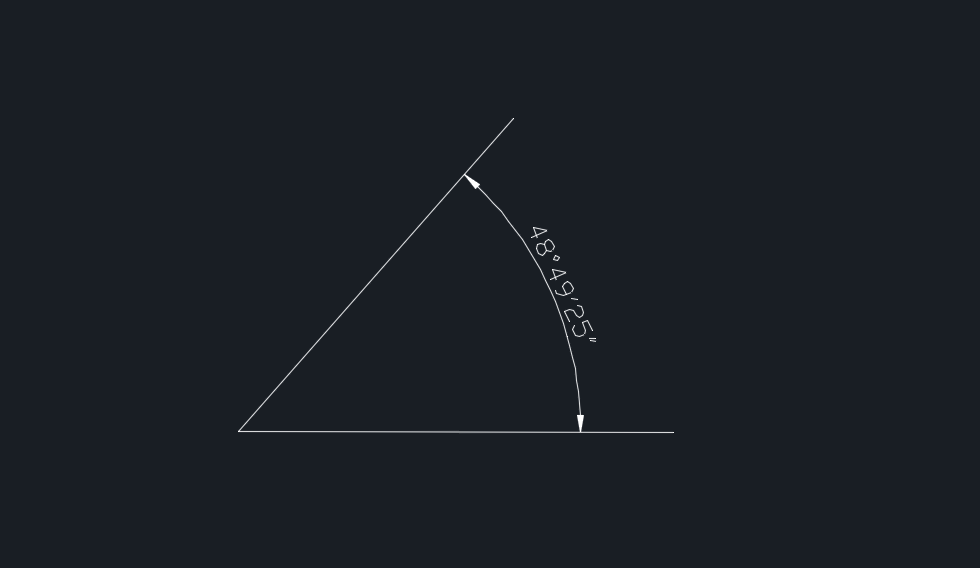
以上是角度标注精度的设置方法,一般情况下,设置一次,下一次就会按照这个设置显示了。
方法二、通过变量修改
1、打开AutoCAD,输入命令Dimadec,按回车键,这时会提示输入新的值

2、根据需要显示的精度,比如我们希望显示小数点后3位,这里输入3,回车即可
注意:该方法仅适用于新增的标注,对于已经标注的角度,需要删除后重新标注一次才能生效。






